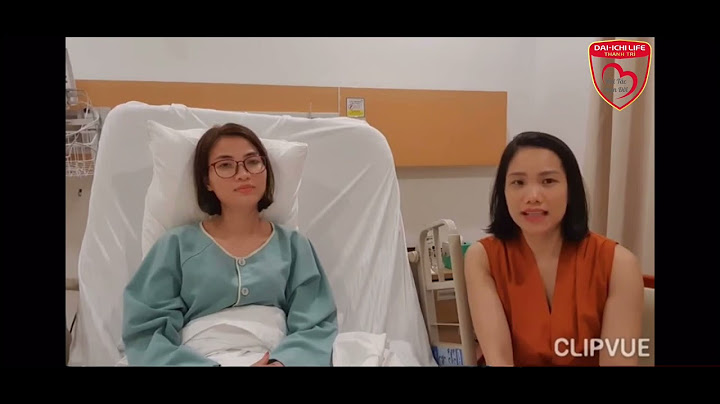Bạn muốn thực hiện chèn các công thức toán trong Word, đặc biệt là các phân số thập phân để giúp người xem dễ hình dung hơn. Nhưng không biết thực hiện như thế nào? Show Hãy xem bài viết dưới đây của Sforum để biết cách viết phân số trong Word dễ dàng và nhanh chóng.  Phân số là gì và tại sao nên sử dụng phân số trong Word?Phân số là một biểu thức toán học được sử dụng để diễn đạt mối quan hệ giữa một phần so với tổng thể, được biểu diễn thông qua việc chia một số nguyên cho một số nguyên khác. Ví dụ, phân số 1/2 thể hiện rằng có một phần bằng nhau được lấy ra từ tổng thể gồm hai phần bằng nhau. Trong Microsoft Word, việc sử dụng phân số không chỉ giúp văn bản trở nên rõ ràng và chính xác hơn trong việc trình bày dữ liệu, mà còn mang lại tính thẩm mỹ cao và tăng cường tính chuyên nghiệp. Khi bạn nhập một phân số, Word có thể tự động nhận diện và chuyển đổi nó thành dạng phân số đẹp mắt, với tử số và mẫu số được căn chỉnh đúng cách, thay vì bạn phải nhập thủ công bằng cách sử dụng các con số và dấu chia.  Ngoài ra, việc sử dụng phân số trong Word cũng giúp cho việc truyền đạt thông tin trở nên dễ dàng hơn, nhất là trong các tài liệu chứa nhiều thông tin liên quan đến toán học, khoa học, công thức nấu ăn, hoặc bất kỳ lĩnh vực nào yêu cầu sự chính xác cao. Khi sử dụng phân số, người đọc có thể dễ dàng nhận biết và hiểu được thông tin mà tác giả muốn truyền đạt, thay vì phải cố gắng giải mã một chuỗi số thập phân hoặc các số viết liền không rõ ràng. Vì vậy, việc sử dụng phân số trong Word không chỉ giúp tăng cường hiệu quả truyền đạt thông tin, mà còn nâng cao giá trị thẩm mỹ và chuyên nghiệp cho văn bản của bạn. Cách viết phân số trong Word bằng cách sử dụng phím tắtBước 1: Đặt con trỏ chuột đến vị trí bạn cần nhập phân số trong Word. Sau đó, ấn tổ hợp phím Ctrl + F9 để biểu tượng nhập phân số xuất hiện. Hoặc đối với một số dòng máy tính khi nhập phím tắt này nhưng không xuất hiện thì lúc này bạn tiến hành nhập phím Ctrl + Fn + F9.  Bước 2: Nhập biểu thức sau: EQ" "F(X,Y) để viết phân số. Trong đó:
Ví dụ: Bạn muốn nhập phân số 2/5 thì nhập như sau: EQ F(2,5)  Bước 3: Tiếp sau đó, bạn ấn tổ hợp phím Shift + Fn + F9 hoặc Shift + F9 để việc viết phân số được hoàn tất và trả lại kết quả như sau:  Cách viết phân số trong Word bằng công cụ EquationViệc sử dụng công cụ Equation là một cách viết phân số trong Word đơn giản mà bạn có thể áp dụng. Thực hiện như sau: Bước 1: Trên giao diện soạn thảo văn bản của Word, bạn chọn tab Insert > Bấm chọn tiếp mục Equation.  Bước 2: Click chọn Fraction > Lựa chọn định dạng phân số mà bạn muốn sử dụng.  Bước 3: Khi chọn xong, bạn ấn vào vị trí tử số và mẫu số để nhập là xong.  Cách viết phân số trong Word bằng Ink EquationBước 1: Khởi động Microsoft Word trên máy tính, đặt con trỏ chuột vào vị trí cần nhập phân số > Chọn tab Insert trên thanh công cụ > Nhấp vào mục Ink Equation.  Bước 2: Sau đó, bạn chọn vào mục Write và di chuyển chuột để thực hiện viết phân số mà bạn muốn vào trong bảng. 

 Bước 3: Ấn chọn Insert để phân số vừa viết được thêm vào bên trong Word.  Màn hình sẽ xuất hiện phân số thập phân mà bạn vừa thực hiện như sau:  Tạm kết về cách viết phân số trong WordNhư vậy, Sforum đã chia sẻ cho bạn xong 3 cách viết phân số trong Word vừa nhanh, vừa đơn giản mà bất kỳ ai cũng thực hiện được. Hy vọng với những thông tin mà chúng tôi vừa chia sẻ sẽ hữu ích với bạn trong quá trình thực hiện. Nếu bạn thấy hay thì đừng quên chia sẻ với bạn bè của mình nhé. Chúc bạn thực hiện công. |